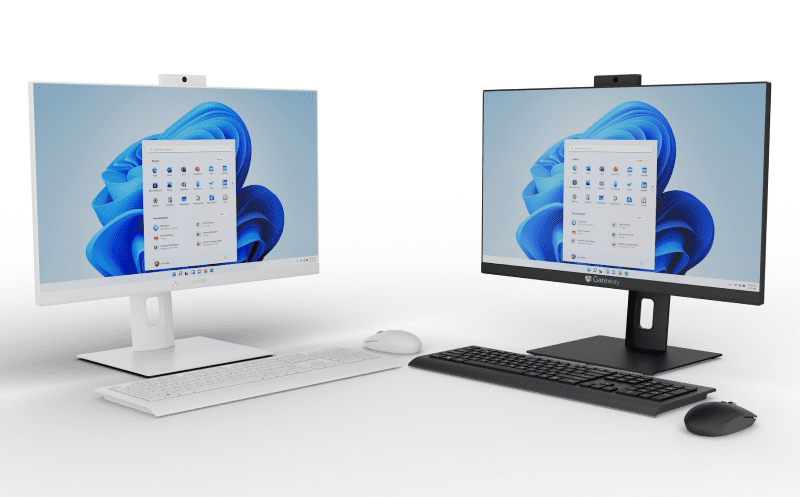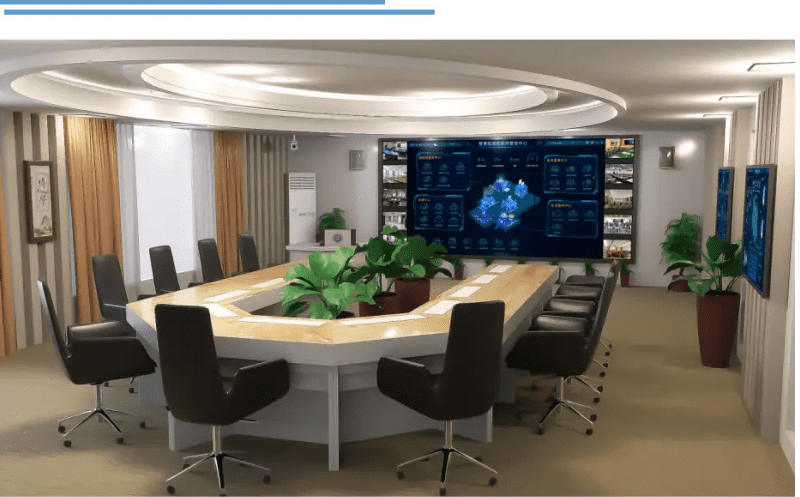1. एक अल-इन-वन (AIO) डेस्कटप कम्प्युटर के हो?
सबै-मा-एक कम्प्युटर(AIO वा All-In-One PC को रूपमा पनि चिनिन्छ) व्यक्तिगत कम्प्युटरको एक प्रकार हो जसले कम्प्युटरका विभिन्न कम्पोनेन्टहरू, जस्तै केन्द्रीय प्रशोधन इकाई (CPU), मोनिटर र स्पिकरहरूलाई एउटै यन्त्रमा एकीकृत गर्दछ। यो डिजाइनले छुट्टै कम्प्युटर मेनफ्रेम र मोनिटरको आवश्यकतालाई हटाउँछ, र कहिलेकाहीँ मनिटरमा टचस्क्रिन क्षमताहरू हुन्छन्, किबोर्ड र माउसको आवश्यकतालाई कम गर्दछ। सबै-मा-एक पीसीहरूले कम ठाउँ लिन्छन् र परम्परागत टावर डेस्कटपहरू भन्दा कम केबलहरू प्रयोग गर्छन्। यसले कम ठाउँ लिन्छ र परम्परागत टावर डेस्कटप भन्दा कम केबलहरू प्रयोग गर्दछ।
2. All-in-One PCS को फाइदाहरू
लागू डिजाइन:
कम्प्याक्ट डिजाइनले डेस्कटप ठाउँ बचत गर्छ। कुनै छुट्टै मुख्य चेसिसले डेस्कटप अव्यवस्था कम गर्दैन किनकि सबै कम्पोनेन्टहरू एउटै इकाईमा एकीकृत हुन्छन्। वरिपरि घुम्न सजिलो, प्रयोगकर्ताहरूका लागि उपयुक्त जसले सौन्दर्यको रूपमा मनमोहक र सफा डिजाइनमा ध्यान केन्द्रित गर्दछ।
मनिटर र कम्प्यूटर एकीकृत छन्, मिल्दो स्क्रिन र डिबगिङको आवश्यकतालाई हटाउँदै। प्रयोगकर्ताहरूले मनिटर र होस्ट कम्प्युटरको अनुकूलताको बारेमा चिन्ता लिनु पर्दैन, बक्स बाहिर।
प्रयोग गर्न सजिलो:
दुवै युवा प्रयोगकर्ताहरू र वृद्धहरूका लागि उपयुक्त, सबै-मा-एक कम्प्युटरले स्थापना प्रक्रियालाई सरल बनाउँछ। केवल बिजुली आपूर्ति र आवश्यक बाह्य उपकरणहरू (जस्तै, किबोर्ड र माउस) जडान गर्नुहोस् र यो तुरुन्त प्रयोगको लागि तयार छ, कठिन स्थापना चरणहरूको आवश्यकतालाई हटाउँदै।
ढुवानी गर्न सजिलो:
सबै-मा-एक पीसीहरूले थोरै ठाउँ लिन्छन् र एकीकृत डिजाइनले यसलाई सार्न सजिलो बनाउँछ। तपाईं आफ्नो कार्यालय सार्दै हुनुहुन्छ वा स्थानान्तरण गर्दै हुनुहुन्छ, एक सबै-मा-एक पीसी अधिक सुविधाजनक छ।
टचस्क्रिन विकल्पहरू:
धेरै सबै-मा-एक कम्प्यूटरहरू सञ्चालनमा थप सहजताका लागि टचस्क्रिनको साथ आउँछन्। टचस्क्रिनहरूले प्रयोगकर्ताहरूलाई सीधै स्क्रिनमा काम गर्न अनुमति दिन्छ, विशेष गरी अनुप्रयोगहरूको लागि जसलाई रेखाचित्र र डिजाइन कार्य जस्ता बारम्बार इशाराहरू आवश्यक पर्दछ।
3. सबै-मा-एक कम्प्युटरहरूको बेफाइदाहरू
उच्च मूल्य:सामान्यतया डेस्कटप भन्दा महँगो। सबै-मा-एक कम्प्युटरहरूले सबै कम्पोनेन्टहरूलाई एउटै यन्त्रमा एकीकृत गर्दछ, र यस डिजाइनको जटिलता र एकीकरणले उच्च उत्पादन लागतमा परिणाम दिन्छ। फलस्वरूप, उपभोक्ताहरूले एक खरिद गर्दा उच्च मूल्य तिर्ने प्रवृत्ति हुन्छ।
अनुकूलन क्षमताको अभाव:
धेरैजसो आन्तरिक हार्डवेयर (जस्तै, RAM र SSDs) सामान्यतया प्रणाली बोर्डमा सोल्डर गरिन्छ, यसले अपग्रेड गर्न गाह्रो बनाउँछ। परम्परागत डेस्कटपहरूको तुलनामा, सबै-मा-एक पीसीहरूको डिजाइनले प्रयोगकर्ताहरूलाई तिनीहरूको हार्डवेयर निजीकृत र अपग्रेड गर्ने क्षमतालाई सीमित गर्दछ। यसको मतलब यो हो कि जब अधिक पावर चाहिन्छ, प्रयोगकर्ताहरूले केवल एक कम्पोनेन्ट अपग्रेड गर्नुको सट्टा सम्पूर्ण एकाइ बदल्न आवश्यक पर्दछ।
गर्मी अपव्यय समस्या:
कम्पोनेन्टहरूको कम्प्याक्टनेसको कारण, तिनीहरू ओभरहेटिंगको खतरामा छन्। सबै-मा-एक पीसीहरूले सबै प्रमुख हार्डवेयरहरूलाई मोनिटर वा डकमा एकीकृत गर्दछ, र यो कम्प्याक्ट डिजाइनले खराब गर्मी अपव्ययको नेतृत्व गर्न सक्छ। लामो समयको लागि उच्च-लोड कार्यहरू चलाउँदा धेरै तताउने समस्याहरूले कम्प्युटरको प्रदर्शन र जीवनकाललाई असर गर्न सक्छ।
मर्मत गर्न गाह्रो:
मर्मत जटिल छ र सामान्यतया सम्पूर्ण एकाइ प्रतिस्थापन आवश्यक छ। सबै-इन-वन कम्प्युटरको कम्प्याक्ट आन्तरिक संरचनाको कारण, मर्मत गर्न विशेष उपकरण र सीपहरू आवश्यक पर्दछ। औसत प्रयोगकर्ताको लागि यसलाई आफ्नै मर्मत गर्न लगभग असम्भव छ, र पेशेवर मर्मतकर्ताहरूले पनि केहि समस्याहरूसँग व्यवहार गर्दा कुनै विशेष कम्पोनेन्टको मर्मत वा प्रतिस्थापन गर्नुको सट्टा सम्पूर्ण इकाई बदल्न आवश्यक पर्दछ।
मनिटरहरू अपग्रेड योग्य छैनन्:
मोनिटर र कम्प्युटर एउटै हुन् र मोनिटरलाई अलग-अलग अपग्रेड गर्न सकिँदैन। यो प्रयोगकर्ताहरूको लागि महत्त्वपूर्ण हानि हुन सक्छ जसले आफ्नो मनिटरबाट उच्च गुणस्तरको माग गर्दछ। यदि मोनिटर कमजोर वा क्षतिग्रस्त छ भने, प्रयोगकर्ताले केवल मनिटरलाई प्रतिस्थापन गर्न सक्दैन, तर सम्पूर्ण सबै-इन-वन कम्प्युटरलाई प्रतिस्थापन गर्न आवश्यक पर्दछ।
आन्तरिक कम्पोनेन्टहरू अपग्रेड गर्न कठिनाई:
AiO आन्तरिक कम्पोनेन्टहरू अपग्रेड गर्न वा परम्परागत डेस्कटपहरू भन्दा बदल्न गाह्रो हुन्छ। परम्परागत डेस्कटपहरू सामान्यतया मानकीकृत कम्पोनेन्ट इन्टरफेसहरू र सजिलैसँग खोल्न मिल्ने चेसिससँग डिजाइन गरिन्छ जसले प्रयोगकर्ताहरूलाई सजिलैसँग हार्ड ड्राइभ, मेमोरी, ग्राफिक्स कार्डहरू, आदि जस्ता कम्पोनेन्टहरू प्रतिस्थापन गर्न अनुमति दिन्छ। अर्कोतर्फ AiOs, आन्तरिक स्तरवृद्धि र मर्मतसम्भारलाई अझ जटिल बनाउँछ। र तिनीहरूको कम्प्याक्ट डिजाइन र विशेष कम्पोनेन्ट लेआउटको कारणले महँगो।
4. एक सबै-मा-एक कम्प्युटर छनोट गर्नका लागि विचारहरू
कम्प्युटर प्रयोग:
ब्राउजिङ: यदि तपाइँ यसलाई मुख्यतया इन्टरनेट ब्राउजिङको लागि प्रयोग गर्दै हुनुहुन्छ, कागजातहरूमा काम गर्दै हुनुहुन्छ वा भिडियोहरू हेर्दै हुनुहुन्छ भने, थप आधारभूत कन्फिगरेसनको साथ सबै-इन-वन पीसी छनौट गर्नुहोस्। यस प्रकारको प्रयोगलाई कम प्रोसेसर, मेमोरी र ग्राफिक्स कार्ड चाहिन्छ, र सामान्यतया केवल आधारभूत दैनिक आवश्यकताहरू पूरा गर्न आवश्यक छ।
गेमिङ: गेमिङका लागि, उच्च प्रदर्शन ग्राफिक्स कार्ड, छिटो प्रोसेसर र उच्च क्षमता भएको मेमोरी भएको All-in-One छनौट गर्नुहोस्। गेमिङले हार्डवेयर, विशेष गरी ग्राफिक्स प्रोसेसिङ पावरमा उच्च माग राख्छ, त्यसैले All-in-One मा पर्याप्त कूलिङ क्षमता र अपग्रेडको लागि कोठा छ भनी सुनिश्चित गर्नुहोस्।
रचनात्मक शौकहरू:
भिडियो सम्पादन, ग्राफिक डिजाइन वा थ्रीडी मोडलिङ जस्ता रचनात्मक कार्यका लागि प्रयोग गरिएमा उच्च रिजोलुसन डिस्प्ले, शक्तिशाली प्रोसेसर र धेरै मेमोरी चाहिन्छ। केहि विशिष्ट सफ्टवेयर उच्च हार्डवेयर आवश्यकताहरु छन् र तपाईले यो सुनिश्चित गर्न आवश्यक छ कि तपाईले रोज्नु भएको MFP यी आवश्यकताहरू पूरा गर्न सक्षम छ।
मोनिटर आकार आवश्यकताहरु:
तपाईंको वास्तविक उपयोग वातावरणको लागि सही मनिटर साइज छान्नुहोस्। एउटा सानो डेस्कटप स्पेस 21.5-इन्च वा 24-इन्च मोनिटरको लागि उपयुक्त हुन सक्छ, जबकि ठूलो कार्यस्थान वा मल्टिटास्किङ आवश्यकताहरूलाई 27-इन्च वा ठूलो मनिटर चाहिन्छ। उत्कृष्ट दृश्य अनुभव सुनिश्चित गर्न सही रिजोल्युसन (जस्तै, 1080p, 2K, वा 4K) छान्नुहोस्।
अडियो र भिडियो प्रविधिको आवश्यकता:
बिल्ट-इन क्यामेरा: यदि भिडियो कन्फरेन्सिङ वा रिमोट काम आवश्यक छ भने, बिल्ट-इन HD क्यामेराको साथ सबै-इन-वन छनौट गर्नुहोस्।
स्पिकरहरू: बिल्ट-इन उच्च-गुणस्तरका स्पिकरहरूले राम्रो अडियो अनुभव प्रदान गर्दछ र भिडियो प्लेब्याक, संगीत प्रशंसा वा भिडियो सम्मेलनको लागि उपयुक्त छन्।
माइक्रोफोन: निर्मित माइक्रोफोनले भ्वाइस कल वा रेकर्डिङ गर्न सजिलो बनाउँछ।
टच स्क्रिन प्रकार्य:
टचस्क्रिन सञ्चालनले सञ्चालनमा सहजता थप्छ र रेखाचित्र, डिजाइन र अन्तरक्रियात्मक प्रस्तुतीकरणहरू जस्ता बारम्बार इशाराहरू आवश्यक पर्ने अनुप्रयोगहरूको लागि विशेष रूपमा उपयुक्त हुन्छ। टचस्क्रिनको प्रतिक्रियाशीलता र बहु-टच समर्थनलाई विचार गर्नुहोस्।
इन्टरफेस आवश्यकताहरु:
HDMI पोर्ट:
बाह्य मनिटर वा प्रोजेक्टरमा जडान गर्नको लागि, विशेष गरी बहु-स्क्रिन डिस्प्ले वा विस्तारित प्रदर्शन चाहिने प्रयोगकर्ताहरूका लागि उपयुक्त।
कार्ड रिडर: फोटोग्राफर वा प्रयोगकर्ताहरूको लागि उपयुक्त जसले मेमोरी कार्ड डाटा बारम्बार पढ्न आवश्यक छ।
USB पोर्टहरू: बाह्य उपकरणहरू जडान गर्न सजिलो सुनिश्चित गर्न आवश्यक USB पोर्टहरूको संख्या र प्रकार (जस्तै USB 3.0 वा USB-C) निर्धारण गर्नुहोस्।
चाहे DVD वा CD-ROM सामग्री प्ले गर्न आवश्यक छ:
यदि तपाइँ डिस्कहरू प्ले गर्न वा पढ्न आवश्यक छ भने, एक अप्टिकल ड्राइभको साथ सबै-मा-एक छान्नुहोस्। आज धेरै यन्त्रहरू बिल्ट-इन अप्टिकल ड्राइभहरूसँग आउँदैनन्, त्यसैले बाह्य अप्टिकल ड्राइभलाई वैकल्पिक रूपमा विचार गर्नुहोस् यदि यो आवश्यकता हो।
भण्डारण आवश्यकताहरू:
आवश्यक भण्डारण ठाउँको मूल्याङ्कन गर्नुहोस्। यदि तपाईंलाई ठूलो मात्रामा फाइलहरू, फोटोहरू, भिडियोहरू वा ठूला सफ्टवेयरहरू भण्डारण गर्न आवश्यक छ भने उच्च-क्षमताको हार्ड ड्राइभ वा ठोस-स्टेट ड्राइभ छनौट गर्नुहोस्।
बाह्य ब्याकअप ड्राइभहरू:
ब्याकअप र विस्तारित भण्डारणको लागि अतिरिक्त बाह्य भण्डारण आवश्यक छ कि छैन विचार गर्नुहोस्।
क्लाउड भण्डारण सेवा: जहाँसुकै, कुनै पनि समय डाटा पहुँच र ब्याकअप गर्नको लागि क्लाउड भण्डारण सेवाको आवश्यकता मूल्याङ्कन गर्नुहोस्।
5. सबै-मा-एक कम्प्युटर छनौट गर्ने व्यक्तिहरूको लागि उपयुक्त
- सार्वजनिक स्थानहरू:
कक्षा कोठा, सार्वजनिक पुस्तकालय, साझा कम्प्युटर कोठा र अन्य सार्वजनिक स्थानहरू।
- गृह कार्यालय:
सीमित ठाउँको साथ गृह कार्यालय प्रयोगकर्ताहरू।
- प्रयोगकर्ताहरू सजिलो किनमेल र सेटअप अनुभव खोज्दै:
प्रयोगकर्ताहरू जो एक सजिलो किनमेल र सेटअप अनुभव चाहन्छन्।
६. इतिहास
1970s: सबै-इन-वन कम्प्युटरहरू 1970 को दशकको उत्तरार्धमा लोकप्रिय भए, जस्तै कमोडोर PET।
1980s: व्यावसायिक-प्रयोग व्यक्तिगत कम्प्युटरहरू यस फारममा सामान्य थिए, जस्तै Osborne 1, TRS-80 Model II, र Datapoint 2200।
गृह कम्प्युटरहरू: धेरै गृह कम्प्युटर निर्माताहरूले मदरबोर्ड र किबोर्डलाई एकल घेरामा एकीकृत गरे र यसलाई टिभीमा जडान गरे।
एप्पलको योगदान: एप्पलले धेरै लोकप्रिय सबै-इन-वन कम्प्युटरहरू प्रस्तुत गर्यो, जस्तै 1980 को मध्यदेखि 1990 को दशकको प्रारम्भमा कम्प्याक्ट म्याकिन्टोस र 1990 देखि 2000 को दशकको अन्तमा iMac G3।
2000s: सबै-इन-वन डिजाइनहरूले फ्ल्याट-प्यानल डिस्प्लेहरू (मुख्य रूपमा LCDs) प्रयोग गर्न थाले र बिस्तारै टचस्क्रिनहरू प्रस्तुत गरियो।
आधुनिक डिजाइनहरू: केही All-in-Oneहरूले प्रणालीको आकार घटाउन ल्यापटप कम्पोनेन्टहरू प्रयोग गर्छन्, तर अधिकांशलाई आन्तरिक कम्पोनेन्टहरूसँग अपग्रेड वा अनुकूलित गर्न सकिँदैन।
7. डेस्कटप पीसी भनेको के हो?
परिभाषा
डेस्कटप पीसी (पर्सनल कम्प्यूटर) एक कम्प्यूटर प्रणाली हो जुन धेरै अलग-अलग कम्पोनेन्टहरू समावेश गर्दछ। यसमा सामान्यतया एक स्ट्यान्ड-अलोन कम्प्युटर मेनफ्रेम (मुख्य हार्डवेयर कम्पोनेन्टहरू जस्तै CPU, मेमोरी, हार्ड ड्राइभ, ग्राफिक्स कार्ड, आदि) समावेश हुन्छ, एक वा बढी बाह्य मोनिटरहरू, र अन्य आवश्यक परिधीय उपकरणहरू जस्तै किबोर्ड, माउस, स्पिकरहरू, इत्यादि। डेस्कटप पीसीहरू आधारभूत लिपिक प्रशोधनदेखि उच्च-प्रदर्शन गेमिङ र व्यावसायिक वर्कस्टेशन अनुप्रयोगहरूमा विस्तृत उद्देश्यका लागि घरहरू, कार्यालयहरू र विद्यालयहरू जस्ता विभिन्न ठाउँहरूमा व्यापक रूपमा प्रयोग गरिन्छ।
मनिटर जडान
डेस्कटप पीसीको मनिटरलाई केबल मार्फत होस्ट कम्प्युटरमा जडान गर्न आवश्यक छ। सामान्य जडान विधिहरू निम्न समावेश छन्:
HDMI (हाई डेफिनिशन मल्टिमिडिया इन्टरफेस):
सामान्यतया आधुनिक मोनिटरहरूलाई होस्ट कम्प्युटरहरूमा जडान गर्न प्रयोग गरिन्छ, उच्च-परिभाषा भिडियो र अडियो प्रसारणलाई समर्थन गर्दछ।
डिस्प्लेपोर्ट:
एक उच्च प्रदर्शन भिडियो इन्टरफेस उच्च-रिजोल्युसन प्रदर्शनहरूको लागि व्यापक रूपमा प्रयोग गरिन्छ, विशेष गरी व्यावसायिक वातावरणहरूमा जहाँ धेरै स्क्रिनहरू आवश्यक पर्दछ।
DVI (डिजिटल भिडियो इन्टरफेस):
डिजिटल डिस्प्ले यन्त्रहरू जडान गर्नको लागि प्रयोग गरिन्छ, सामान्यतया पुराना मोनिटरहरू र होस्ट कम्प्युटरहरूमा।
VGA (भिडियो ग्राफिक्स एरे):
एक एनालग सिग्नल इन्टरफेस, मुख्यतया पुराना मोनिटरहरू र होस्ट कम्प्युटरहरू जडान गर्न प्रयोग गरिन्छ, जुन बिस्तारै डिजिटल इन्टरफेसहरू द्वारा प्रतिस्थापन गरिएको छ।
परिधीय सामान खरिद
डेस्कटप पीसीहरूलाई छुट्टै किबोर्ड, माउस, र अन्य बाह्य उपकरणहरू खरिद गर्न आवश्यक छ, जुन प्रयोगकर्ताको आवश्यकता र प्राथमिकताहरू अनुसार चयन गर्न सकिन्छ:
किबोर्ड: मेकानिकल किबोर्डहरू, झिल्ली किबोर्डहरू, ताररहित किबोर्डहरू र अन्य जस्ता तपाईंको प्रयोग गर्ने बानीहरू मिल्ने किबोर्डको प्रकार छान्नुहोस्।
माउस: तार वा ताररहित माउस, गेमिङ माउस, अफिस माउस, डिजाइन विशेष माउसको छनोटको प्रयोग अनुसार।
स्पिकर/हेडफोन: अडियो अनुसार उपयुक्त स्पिकर वा हेडफोन छनोट गर्नुपर्छ, राम्रो ध्वनि गुणस्तर अनुभव प्रदान गर्न।
प्रिन्टर/स्क्यानर: कागजातहरू प्रिन्ट र स्क्यान गर्न आवश्यक पर्ने प्रयोगकर्ताहरूले उपयुक्त प्रिन्टिङ यन्त्र छनोट गर्न सक्छन्।
नेटवर्क उपकरणहरू: जस्तै वायरलेस नेटवर्क कार्ड, राउटर, आदि, कम्प्युटर स्थिर रूपमा इन्टरनेटमा जडान गर्न सकिन्छ भनेर सुनिश्चित गर्न।
विभिन्न बाह्य उपकरणहरू छनोट र मिलाएर, डेस्कटप पीसीहरूले विभिन्न उपयोग आवश्यकताहरूमा लचिलो रूपमा अनुकूलन गर्न र व्यक्तिगत अनुभव प्रदान गर्न सक्छ।
8. डेस्कटप कम्प्युटरका फाइदाहरू
अनुकूलन योग्यता
डेस्कटप कम्प्युटरहरूको सबैभन्दा ठूलो फाइदा भनेको तिनीहरूको उच्च स्तरको अनुकूलन क्षमता हो। प्रयोगकर्ताहरूले तिनीहरूको आवश्यकता र बजेटमा निर्भर गर्दै, प्रोसेसर, ग्राफिक्स कार्ड, मेमोरी र भण्डारण जस्ता विभिन्न घटकहरूबाट छनौट गर्न सक्छन्। यो लचिलोपनले डेस्कटप कम्प्युटरहरूलाई आधारभूत कार्यालयको कामदेखि उच्च-प्रदर्शन गेमिङ र व्यावसायिक ग्राफिक डिजाइनसम्मका आवश्यकताहरूको विस्तृत दायरा पूरा गर्न अनुमति दिन्छ।
सजिलो मर्मतसम्भार
डेस्कटप कम्प्युटरका कम्पोनेन्टहरू सामान्यतया डिजाइनमा मोड्युलर हुन्छन्, तिनीहरूलाई हटाउन र प्रतिस्थापन गर्न सजिलो बनाउँदछ। यदि कम्पोनेन्ट असफल भयो भने, जस्तै बिग्रिएको हार्ड ड्राइभ वा त्रुटिपूर्ण ग्राफिक्स कार्ड, प्रयोगकर्ताहरूले सम्पूर्ण कम्प्युटर प्रणालीलाई प्रतिस्थापन नगरीकन व्यक्तिगत रूपमा त्यो कम्पोनेन्ट बदल्न सक्छन्। यसले मर्मत लागत मात्र कम गर्दैन, तर मर्मत समय पनि छोटो पार्छ।
कम लागत
सबै-इन-वन पीसीहरूको तुलनामा, डेस्कटप पीसीहरू सामान्यतया समान कार्यसम्पादनको लागि कम लागतमा हुन्छन्। डेस्कटप कम्प्यूटरका कम्पोनेन्टहरू स्वतन्त्र रूपमा चयन गर्न सकिने भएकाले, प्रयोगकर्ताहरूले आफ्नो बजेट अनुसार सबैभन्दा लागत-प्रभावी कन्फिगरेसन छनौट गर्न सक्छन्। थप रूपमा, डेस्कटप कम्प्युटरहरू अपग्रेड र मर्मत गर्न पनि कम महँगो हुन्छन्, किनकि प्रयोगकर्ताहरूले एकैचोटि नयाँ उपकरणमा ठूलो रकम लगानी नगरी समयसँगै व्यक्तिगत कम्पोनेन्टहरू अपग्रेड गर्न सक्छन्।
थप शक्तिशाली
डेस्कटप कम्प्युटरहरू उच्च-अन्त ग्राफिक्स कार्डहरू, मल्टि-कोर प्रोसेसरहरू, र उच्च-क्षमता मेमोरी जस्ता अधिक शक्तिशाली हार्डवेयरहरूसँग सुसज्जित हुन सक्छन्, किनकि तिनीहरू ठाउँद्वारा सीमित छैनन्। यसले डेस्कटप कम्प्युटरहरूलाई जटिल कम्प्युटिङ् कार्यहरू ह्यान्डल गर्न, ठूला खेलहरू चलाउन, र उच्च-रिजोल्युसन भिडियो सम्पादनमा राम्रो बनाउँछ। थप रूपमा, डेस्कटप कम्प्युटरहरूमा सामान्यतया धेरै विस्तार पोर्टहरू हुन्छन्, जस्तै USB पोर्टहरू, PCI स्लटहरू र हार्ड ड्राइभ बेहरू, यसले प्रयोगकर्ताहरूलाई विभिन्न बाह्य उपकरणहरू जडान गर्न र कार्यक्षमता विस्तार गर्न सजिलो बनाउँदछ।
9. डेस्कटप कम्प्युटरहरूको बेफाइदाहरू
अवयवहरू छुट्टै खरिद गर्न आवश्यक छ
सबै-मा-एक कम्प्यूटरहरूको विपरीत, डेस्कटप कम्प्युटरको कम्पोनेन्टहरू खरिद गर्न र छुट्टै भेला गर्न आवश्यक छ। यसले कम्प्युटर हार्डवेयरसँग परिचित नभएका केही प्रयोगकर्ताहरूका लागि केही कठिनाइहरू खडा गर्न सक्छ। थप रूपमा, सही कम्पोनेन्टहरू छनौट गर्न र खरिद गर्न केही समय र प्रयास चाहिन्छ।
थप ठाउँ लिन्छ
एक डेस्कटप कम्प्युटर सामान्यतया ठूलो मुख्य केस, एक मनिटर र विभिन्न बाह्य उपकरणहरू जस्तै किबोर्ड, माउस र स्पिकरहरू समावेश गर्दछ। यी यन्त्रहरूलाई फिट हुनको लागि डेस्कटप स्पेसको निश्चित मात्रा चाहिन्छ, त्यसैले डेस्कटप कम्प्युटरको समग्र पदचिह्न ठूलो हुन्छ, यसलाई सीमित ठाउँमा काम गर्ने वातावरणको लागि अनुपयुक्त बनाउँछ।
सार्न गाह्रो
डेस्कटप कम्प्युटरहरू तिनीहरूको साइज र वजनको कारणले बारम्बार आवागमनको लागि उपयुक्त छैन। यसको विपरित, सबै-मा-एक पीसी र ल्यापटपहरू सार्न र बोक्न सजिलो छ। अफिस स्थानहरू बारम्बार सार्नु पर्ने प्रयोगकर्ताहरूका लागि, डेस्कटप कम्प्युटरहरू कम सुविधाजनक हुन सक्छ
10. डेस्कटप पीसी बनाम एक सबै-मा-एक पीसी छनौट गर्दै
सबै-मा-एक वा डेस्कटप कम्प्युटर छनौट व्यक्तिगत आवश्यकता, ठाउँ, बजेट र कार्यसम्पादनको संयोजनमा आधारित हुनुपर्छ। यहाँ केहि सुझावहरू छन्:
अन्तरिक्ष अवरोध:
यदि तपाइँसँग सीमित कार्यस्थान छ र तपाइँको डेस्कटप सफा राख्न चाहनुहुन्छ भने, एक सबै-मा-एक पीसी एक राम्रो विकल्प हो। यसले मोनिटर र मेनफ्रेमलाई एकीकृत गर्दछ, केबलहरू र फुटप्रिन्ट घटाउँछ।
बजेट:
यदि तपाईंसँग सीमित बजेट छ र पैसाको लागि राम्रो मूल्य प्राप्त गर्न चाहनुहुन्छ भने, डेस्कटप पीसी अधिक उपयुक्त हुन सक्छ। सही कन्फिगरेसनको साथ, तपाइँ अपेक्षाकृत कम लागतमा उच्च प्रदर्शन प्राप्त गर्न सक्नुहुन्छ।
कार्यसम्पादन आवश्यकताहरू: यदि उच्च प्रदर्शन कम्प्युटिङ कार्यहरू आवश्यक छ, जस्तै ठूलो स्केल गेमिङ, भिडियो सम्पादन, वा व्यावसायिक ग्राफिक डिजाइन, एउटा डेस्कटप कम्प्युटर यसको विस्तार योग्यता र हार्डवेयर कन्फिगरेसनहरूको कारणले यी आवश्यकताहरू पूरा गर्न राम्रोसँग उपयुक्त हुन्छ।
प्रयोगको सहजता:
कम्प्युटर हार्डवेयरसँग अपरिचित वा सुविधाजनक आउट-अफ-द-बक्स अनुभव चाहने प्रयोगकर्ताहरूका लागि, सबै-मा-एक पीसी एक राम्रो विकल्प हो। यो स्थापना र प्रयोग गर्न सजिलो छ।
भविष्य अपग्रेडहरू:
यदि तपाईं भविष्यमा आफ्नो हार्डवेयर अपग्रेड गर्न चाहनुहुन्छ भने, डेस्कटप पीसी एक राम्रो विकल्प हो। प्रयोगकर्ताहरूले बिस्तारै यन्त्रको जीवन विस्तार गर्न आवश्यक रूपमा कम्पोनेन्टहरू अपग्रेड गर्न सक्छन्।
11.FAQ
के म मेरो All-in-One डेस्कटप PC को कम्पोनेन्ट अपग्रेड गर्न सक्छु?
धेरै जसो सबै-मा-एक डेस्कटप कम्प्यूटरहरूले आफूलाई व्यापक कम्पोनेन्ट अपग्रेडहरूमा उधारो दिँदैनन्। तिनीहरूको कम्प्याक्ट र एकीकृत प्रकृतिको कारण, CPU वा ग्राफिक्स कार्ड अपग्रेड गर्न प्रायः सम्भव वा धेरै गाह्रो हुँदैन। यद्यपि, केही AIO ले RAM वा भण्डारण स्तरवृद्धिको लागि अनुमति दिन सक्छन्।
के सबै-इन-वन डेस्कटप पीसीहरू गेमिङका लागि उपयुक्त छन्?
AIOs हल्का गेमिङ र कम माग भएका खेलहरूको लागि उपयुक्त छन्। सामान्यतया, AIO हरू एकीकृत ग्राफिक्स प्रोसेसरहरूसँग आउँछन् जसले प्रदर्शन गर्दैनन् साथै समर्पित गेमिङ डेस्कटप ग्राफिक्स कार्डहरू। यद्यपि, त्यहाँ गेमिङका लागि डिजाइन गरिएका केही AIO हरू छन् जुन समर्पित ग्राफिक्स कार्डहरू र उच्च प्रदर्शन हार्डवेयरसँग आउँछन्।
के म बहु मनिटरहरू सबै-इन-वन डेस्कटप कम्प्युटरमा जडान गर्न सक्छु?
धेरै मोनिटरहरू जडान गर्ने क्षमता विशिष्ट मोडेल र यसको ग्राफिक्स क्षमताहरूमा निर्भर गर्दछ। केहि AIO हरू अतिरिक्त मोनिटरहरू जडान गर्न धेरै भिडियो आउटपुट पोर्टहरूसँग आउँछन्, जबकि धेरै AIO सँग सीमित भिडियो आउटपुट विकल्पहरू हुन्छन्, सामान्यतया केवल एक HDMI वा डिस्प्लेपोर्ट पोर्ट।
All-in-One डेस्कटप कम्प्युटरको लागि अपरेटिङ सिस्टम विकल्पहरू के हुन्?
सबै-मा-एक डेस्कटप कम्प्युटरहरूले सामान्यतया विन्डोज र लिनक्स सहित परम्परागत डेस्कटप कम्प्युटरहरू जस्तै समान अपरेटिङ सिस्टम विकल्पहरू प्रस्ताव गर्छन्।
के सबै-इन-वन डेस्कटप पीसीहरू प्रोग्रामिङ र कोडिङका लागि उपयुक्त छन्?
हो, AIO हरू प्रोग्रामिङ र कोडिङ कार्यहरूको लागि प्रयोग गर्न सकिन्छ। धेरैजसो प्रोग्रामिङ वातावरणहरूलाई प्रोसेसिङ पावर, मेमोरी, र भण्डारण चाहिन्छ जुन AIO मा समायोजन गर्न सकिन्छ।
के भिडियो सम्पादन र ग्राफिक डिजाइनका लागि सबै-इन-वन डेस्कटप कम्प्युटरहरू उपयुक्त छन्?
हो, AIO हरू भिडियो सम्पादन र ग्राफिक डिजाइन कार्यहरूको लागि प्रयोग गर्न सकिन्छ। AIOs सामान्यतया संसाधन-गहन सफ्टवेयर ह्यान्डल गर्न पर्याप्त प्रशोधन शक्ति र मेमोरी प्रदान गर्दछ, तर व्यावसायिक-ग्रेड भिडियो सम्पादन र ग्राफिक डिजाइन कार्यको लागि, यो सिफारिस गरिन्छ कि तपाइँ उच्च- समर्पित ग्राफिक्स कार्ड र थप शक्तिशाली प्रोसेसरको साथ AIO मोडेल अन्त्य गर्नुहोस्।
के टचस्क्रिन डिस्प्लेहरू सबै-इन-वन डेस्कटप कम्प्युटरहरूमा सामान्य छन्?
हो, धेरै AIO मोडेलहरूमा टचस्क्रिन क्षमताहरू छन्।
के अल-इन-वन डेस्कटप कम्प्युटरहरूमा निर्मित स्पिकरहरू छन्?
हो, धेरै जसो AIO हरू बिल्ट-इन स्पिकरहरूसँग आउँछन्, सामान्यतया प्रदर्शन खण्डमा एकीकृत हुन्छन्।
के घरको मनोरन्जनको लागि सबै-इन-वन डेस्कटप पीसी राम्रो छ?
हो, AIOs चलचित्रहरू हेर्न, टिभी कार्यक्रमहरू हेर्न, सामग्री स्ट्रिम गर्ने, संगीत सुन्न, खेलहरू खेल्ने र थपको लागि उत्कृष्ट गृह मनोरञ्जन समाधान हुन सक्छ।
के एक सबै-इन-वन डेस्कटप पीसी साना व्यवसायहरूको लागि उपयुक्त छ?
हो, एआईओहरू साना व्यवसायहरूको लागि उपयुक्त छन्। तिनीहरूसँग कम्प्याक्ट, स्पेस-सेभिंग अफिस डिजाइन छ र दैनिक व्यापार कार्यहरू ह्यान्डल गर्न सक्छ।
के म भिडियो कन्फरेन्सिङको लागि सबै-इन-वन डेस्कटप पीसी प्रयोग गर्न सक्छु?
निस्सन्देह, AIOs सामान्यतया निर्मित क्यामेरा र माइक्रोफोनको साथ आउँछन्, तिनीहरूलाई भिडियो कन्फरेन्सिङ र अनलाइन बैठकहरूको लागि आदर्श बनाउँछ।
के AIO हरू परम्परागत डेस्कटप कम्प्युटरहरू भन्दा बढी ऊर्जा कुशल छन्?
सामान्यतया, AIOs परम्परागत डेस्कटप कम्प्युटरहरू भन्दा बढी ऊर्जा कुशल छन्। किनकी AIOs ले एकल एकाइमा धेरै कम्पोनेन्टहरू एकीकृत गर्दछ, तिनीहरूले समग्रमा कम पावर प्रयोग गर्छन्।
के म AIO डेस्कटप कम्प्युटरमा ताररहित परिधीयहरू जडान गर्न सक्छु?
हो, धेरै जसो AIOs संगत वायरलेस यन्त्रहरू जडान गर्न ब्लुटुथ जस्ता बिल्ट-इन वायरलेस जडान विकल्पहरूसँग आउँछन्।
के अल-इन-वन डेस्कटप पीसीले डुअल प्रणाली बुटिङलाई समर्थन गर्छ?
हो, AIO ले डुअल सिस्टम बुटिङलाई समर्थन गर्दछ। तपाईले AIO को भण्डारण ड्राइभ विभाजन गर्न सक्नुहुन्छ र प्रत्येक विभाजनमा फरक अपरेटिङ सिस्टम स्थापना गर्न सक्नुहुन्छ।
The All-in-One PCs we produce at COMPT are significantly different from the above computers, most notably in terms of application scenarios. COMPT’s All-in-One PCs are mainly used in the industrial sector and are robust and durable.Contact for more informationzhaopei@gdcompt.com
पोस्ट समय: जुन-28-2024